iVMS 4200 Lite là phiên bản rút gọn của phần mềm iVMS 4200, để xem camera Hikvison. Với kích thước tệp nhỏ gọn, thích hợp để cài đặt trên những máy tính có cấu hình thấp. Đặc biệt, giao diện ivms 4200 lite 1.0.0.4 quan và dễ sử dụng các công cụ trên phần mềm. Chẳng hạn như, xem trực tiếp, xem lại Camera WiFi, camera có dây của Hikvision và đặc biệt là cấu hình đầu ghi DVR/NVR/Camera IP,…
Xem thêm: Hướng dẫn download Lightroom Classic CC 2019 tại đây
Tải phần mềm iVMS 4200 Lite cho máy tính
Chức năng chính của iVMS 4200 Lite
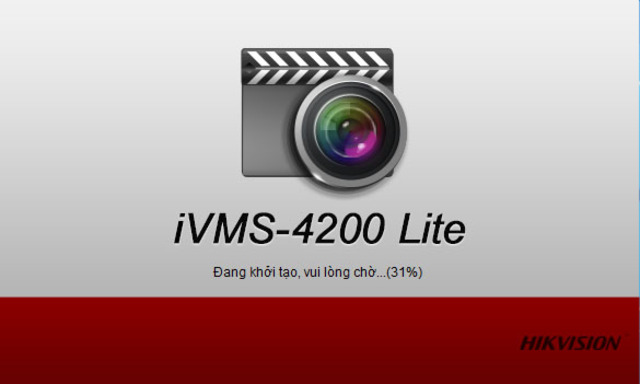
- Xem thiết bị qua Hik-Connect (cả Cloud P2P và Tên miền động) và IP/Domain
- Xem trực tiếp và xem lại camera Hikvision trên máy tính
- Tùy chỉnh và sắp xếp thứ tự các icon trên thanh công cụ xem trực tiếp
- Tìm kiếm các thiết bị online kích hoạt bao gồm camera và đầu ghi hình.
- Cập nhật các thiết bị online có sẵn trong mạng LAN
- Có thể Reset mật khẩu thiết bị thông qua IVMS 4200 Phiên bản rút gọn
- Được sử dụng để cấu hình tên miền động Hik-Connect Domain
- iVMS 4200 Lite bản nhẹ cho máy yếu và có Tiếng Việt
Tìm hiểu thêm: Cách tải Onekey Ghost miễn phí nhanh chóng
Hướng dẫn cài ivms 4200 Lite trên máy tính
Bước 1: Chạy File setup IVMS 4200 Lite Google Drive vừa tải về và nhấn Next
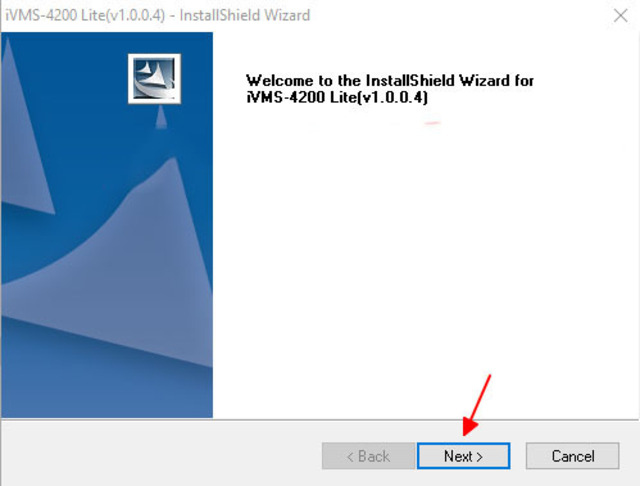
Bước 2: Chấp nhận điều khoản và nhấn Next
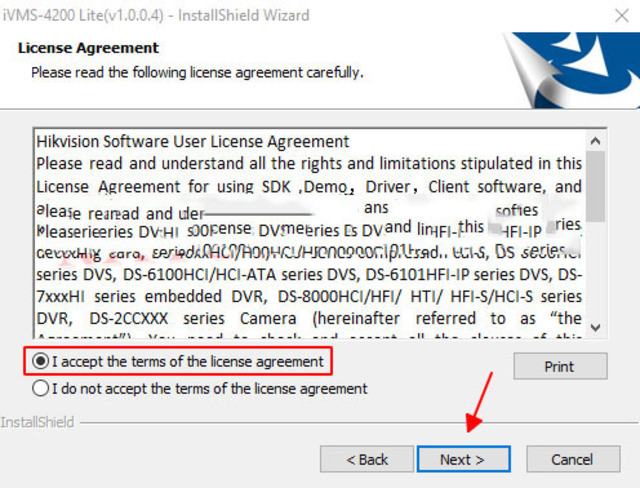
Bước 3: Chọn Next để tiếp tục cài đặt iVMS-4200 Lite (v1.0.0.4)
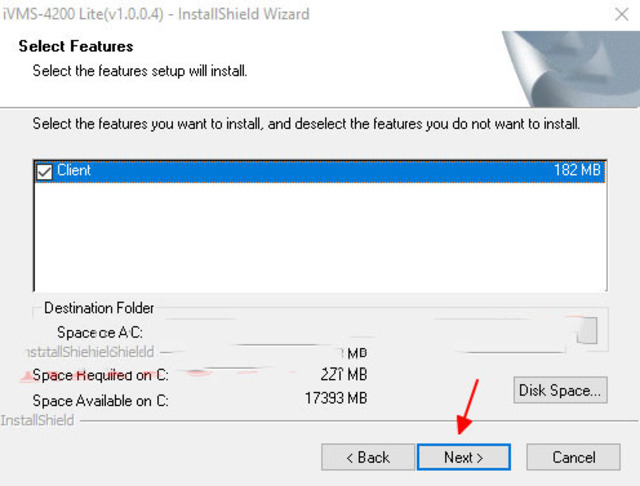
Bước 4: Chọn Install để cài đặt iVMS 4200 Lite trên máy tính
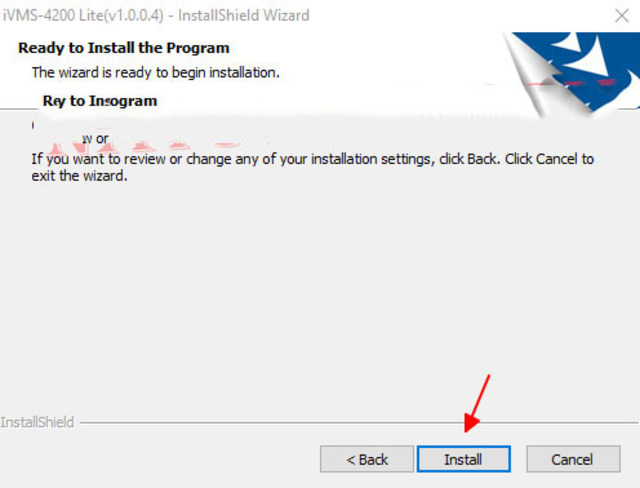
Bước 5: Tick chọn Create Desktop for Client rồi chọn Next
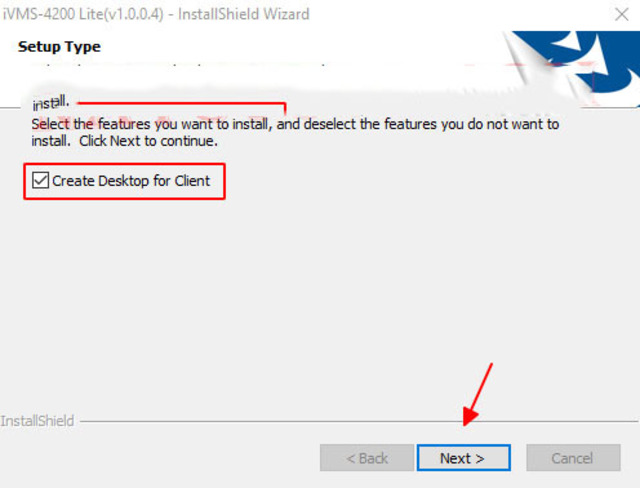
Bước 6: Nhấn Finish để kết thúc cài ivms 4200 lite tiếng việt
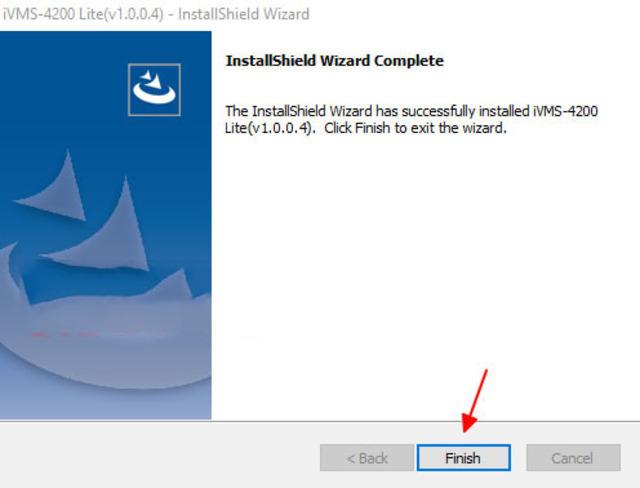
Hướng dẫn sử dụng phần mềm ivms 4200 Lite
So với iVMS 4200 Client và các CMS Camera khác, thì IVMS 4200 Lite Tiếng Việt sử dụng cực đơn giản mà lại nhẹ nữa (vì đây là bản rút gọn có Tiếng Việt). Bạn chỉ cần xem qua hướng dẫn mà Natutool chia sẻ dưới đây là có thể sử dụng iVMS 4200 Tiếng Việt trong thời gian chưa đầy 5′.
Đăng nhập vào phần mềm
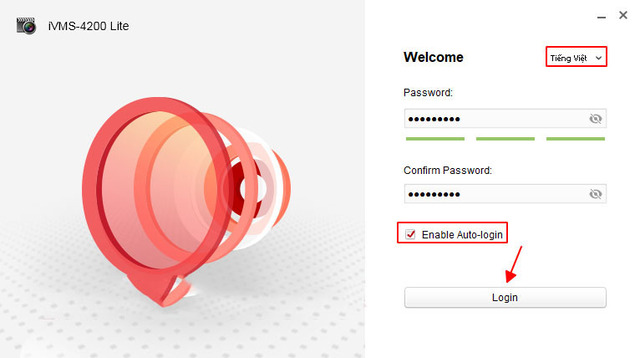
- Chọn Tiếng Việt
- Password: Bạn tự tạo mật khẩu
- Confirm Password: Nhập lại mật khẩu
- Tick chọn Enable Auto-login
- Bấm Login để đăng nhập
Hãy chắc chắn rằng Thiết bị của bạn đã được kích hoạt dịch vụ Hik-connect Domain hoặc dịch vụ Hik-Connect P2P (đám mây). Nếu chưa, bạn hãy xem hướng dẫn ở bài viết này.
Quản lý thiết bị
Chọn Bảo trì và quản lý
Chọn + Gán
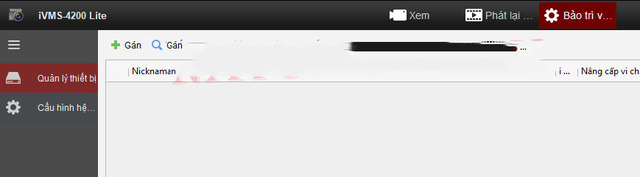
Chọn Cloud P2P
Chọn khu vực để đăng nhập: Bạn chọn Vietnam
Bấm đăng nhập
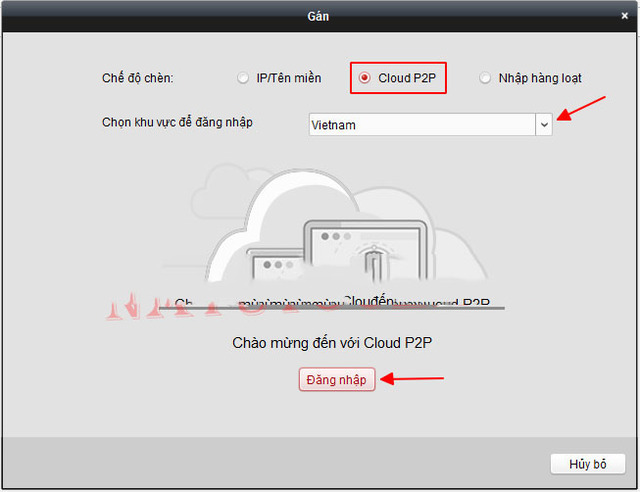
Sử dụng tài khoản Hik-connect như trên điện thoại đăng nhập vào phần mềm iVMS 4200 Lite
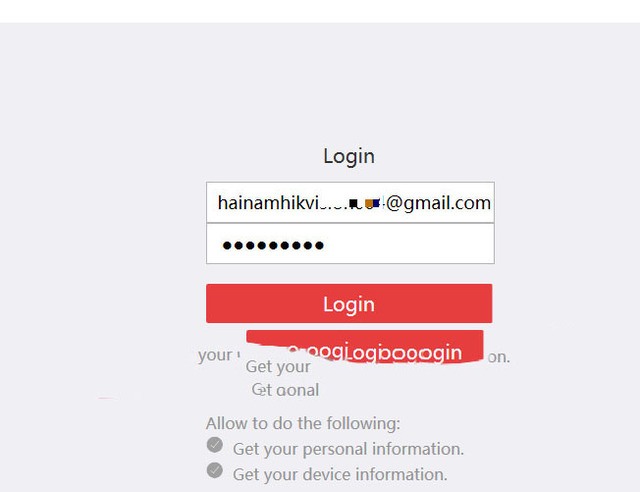
- User: nhập email hoặc SĐT (dùng tài khoản Hik-connect trên điện thoại)
- Password: Nhập mật khẩu tài khoản Hik connect để truy cập vào IVMS 4200 Lite
- Nếu yêu cầu số Seri thiết bị: Bạn lật đầu ghi lên sẽ thấy
- Mã xác nhận (Verify code): Yêu cầu thợ lắp camera cung cấp
Tùy chỉnh icon trên Liveview
- Vào Bảo trì và quản lý
- Chọn Cấu hình hệ thống
- Danh sách icon hiển thị ở đây
- Bạn chọn tùy ý các tính năng
- Tạm dừng phát Video
- Chụp ảnh màn hình
- Quay thành video khi xem live
- Điều khiển camera PTZ
- Chế độ đàm thoại 2 chiều
- Tính năng Zoom hình ảnh camera
Xem camera Hikvision trên iVMS-4200 Lite
- Chọn thiết bị Hikvision cần xem trực tiếp
- Sau đó nhấp đôi chuột vào camera
- Video camera tự động hiện lên trên IVMS 4200 Lite
- Cách xem lại camera hikvision trên iVMS-4200 Lite
- Chọn Thiết bị Hikvision cần xem lại
- Trong danh sách thiết bị bạn chọn camera cần xem lại
- Chọn thời gian phát lại video
- Bấm Search để tìm kiếm lịch sử video
- Kéo thanh màu xanh dương tới các mốc thời gian nhất định
Lưu ý: Với phương pháp gán bằng P2P thì camera hikvision xem lại không tua nhanh được. Đó là lý do nhiều khách hàng đăng ký IP/Domain để sử dụng (tua nhanh được trên máy tính thông qua ứng dụng iVMS 4200 Lite)
Tham khảo thêm: Các tính năng driver canon l11121e nhanh chóng




